
IPv4 Adressen werden knapp und eigentlich sollte man sich bereits auf das IPv6 Internet Protokoll vorbereiten und einsetzen. Jedoch, viele nutzen noch das veraltete IPv4 Internet Protokoll. Aber wie ist es möglich das man bei manchen Provider wie noez.de, noch für gerade mal einen sehr geringen Preis, so viele IPv4 Adressen bekommt? Na gut im Endeffekt dachte ich mir nicht viel bei und da ich eben gerne Virtualisiere, nutze ich das Produkt im vollem und ganzen. 🙂
Informationen zum Beitrag
Es ist keine Bezahlte Werbung oder sonstige Anfragen die ich hier beschreibe. Dies ist von eigener Entscheidung geschrieben worden und habe selbst auch dafür investriert.
Ich habe mir für meine Private Nutzung ein /27 IPv4 Subnetz gekauft und erhalte dafür Zugang für einen GRE Tunnel und kann dann via Proxmox mit den IP-Adressen los Virtualisieren. Dabei habe ich einen GRE-Tunnel aufgebaut mittels GRE-Tap Modus. Auch hier werde ich von meiner Konfiguration ein paar Ausschnitte zeigen und wie man dies Umsetzen tut.
1. GRE-Tunnel Verbindung herstellen
Auch das nachträgliche updaten seiner Server IP-Adresse ist jederzeit und auch ohne Supportanfrage möglich. Auch eine API für das updaten der jeweiligen Einträge sind auch vorhanden.
2. Wie nutze ich die GRE IP-Adressen in Proxmox?
Methode 1: Mittels den Web-Installer von Server-Verstehen
Methode 2: Manuelle Einrichtung
!! Achtung !!
Bitte beachtet das man in jedem Container die Netzwerk MTU anpassen muss auf: 1476 – Für Layer 3. Ansonsten kommt es zu einbrüchen der Geschwindigkeiten oder Abfragen. Zudem sollte der GRE neu konfiguriert worden sein, bitte dann falls der Container trotz richtiger Haupt Config kein Internet bekommt, dann die Mac Adresse der VM neu generiert. Manchmal ist dann nach der neuen Mac Generierung innerhalb der VM ein Netzwerk restart notwendig. Das macht Ihr mit den unteren Befehl.
Update:
LXC übernimmt immer mit der Bridge die passende MTU aber VM Maschienen nicht, bitte setzt also unter z.B VM Maschienen immer die passende MTU 1476.
Diese könnt Ihr auf erweiterte Einstellungen, eintragen unter Netzwerk -> Erweitert -> MTU
# Für /root/gre.sh
#!/bin/bash
ip tunnel add gre1 mode gre local {{Deine-Öffentliche-Server-IP}} remote {{ Noez GRE Peer Adresse }} ttl 255
ip addr add {{Lokales-GRE-Netz}}/30 dev gre1
ip link set gre1 up
ip route add default via {{ Gateway-GRE-IP - Am besten im Noez Code einsehbar - Code ist hier wie ähnlich nur IP-Adresse daraus kopieren }} dev gre1 table 20
ip rule add from {{ Deine-Noez-GRE-IPs }}/32 table 20 #subnetz hier definieren
ip route add {{ Deine-Noez-GRE-IPs }}/32 # Subnetz hier definieren
# Bitte nun die Rechte setzen für das Skript.
chmod 777 /root/gre.sh
Hier ein kleines Skript worüber man die Setups vorschreibt und dies teils mit der Netzwerkconfig: /etc/network/interfaces vermischt. Dabei tragen wir zuerst bei local die aktuelle Server IP-Adresse ein und bei remote die von Noez. Dabei muss natürlich das Skript die von euch zugewiesenen Daten von noez angepasst werden. Auch könnt Ihr meine Netzwerk Beispiele nicht nur für noez verwenden, sondern könnt diese frei anpassen und auch für euch nutzen 🙂
auto vmbr2
iface vmbr2 inet manual
address {{Simulated-Subnetz-IP}}# z.B 5.230.x.1
netmask 32 # subnetz hier definieren
bridge_ports none
bridge_stp off
bridge_fd 0
pre-up /root/gre.sh
post-up ip link set vmbr2 mtu 1476
post-down ip link set dev vmbr2 down
post-down ip link del vmbr2
#noez-gre
sudo service networking restart
3. IPv4-Forward aktivieren
Damit wir auch für unsere VMs die IPv4 Adressen weiterleitung vom Host nutzen können, muss entsprechend in der Config /etc/sysctl.conf folgendes aktiviert werden.
sudo sysctl -p
Jetzt nur noch mit dem folgenden Befehl übernehmen und das IPv4 Forwarding ist nun aktiv.
Jetzt kann es losgehen!
In diesem Beispiel wäre der Gateway die erste Haupt IP-Adresse von vmbr2. Mit folgendem Befehl können wir zur Sicherheit die Haupt zugewiesene IPv4 Adresse von unserer Linux Brücke herausfinden.
Info: Bei der Simulierten Gateway IP der vmbr2 Bridge einfach immer die Öffentliche Noez-IP und dann den gesetzten vmbr2 lokalen Gateway 5.230.x.1 setzen unter Gateway oder in der virtuellen VM. Natürlich nehmen wir eine Gateway IP die wir als Lokal setzen, dabei bleibt aber der GRE Tunnel ungestört. Wir haben damit den Vorteil, dass wir damit die erste IPv4 sparen und nutzen können für die Virtualisierung.
Denn: vmbr2 ist eine Brücke zum Host dabei ist es egal was man Lokal /32 setzen tut. Aber am besten immer identisch mit dem Subnetz bleiben 🙂
Fazit
Ich bin sehr überrascht das man noch gute IPv4-Adressen Preise bekommen kann. Auch das GRE mit dem richtigen Setup schnell eingerichtet ist macht das ganze einfach flexibler. Natürlich werde ich noch ein Größeres GRE-Tunnel Tutorial verfassen denn meine Forschungen in diesem Bereich sind noch lange nicht beendet. 🙂
Dieser Beitrag wurde am 12.04.2024 aktualisiert
Wie hilfreich war dieser Beitrag?
Klicke auf die Sterne um zu bewerten!
Durchschnittliche Bewertung 5 / 5. Anzahl Bewertungen: 1
Bisher keine Bewertungen! Sei der Erste, der diesen Beitrag bewertet.
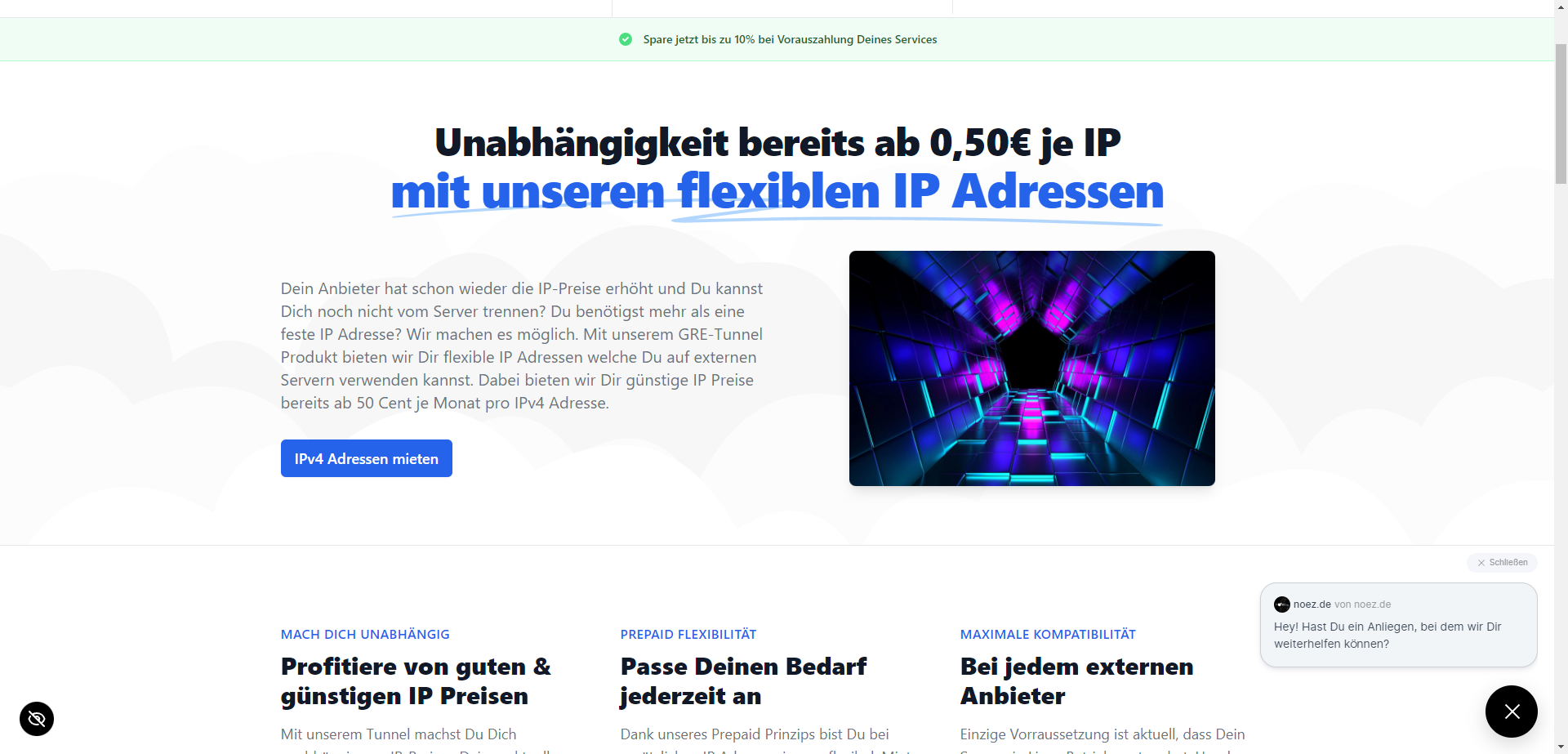
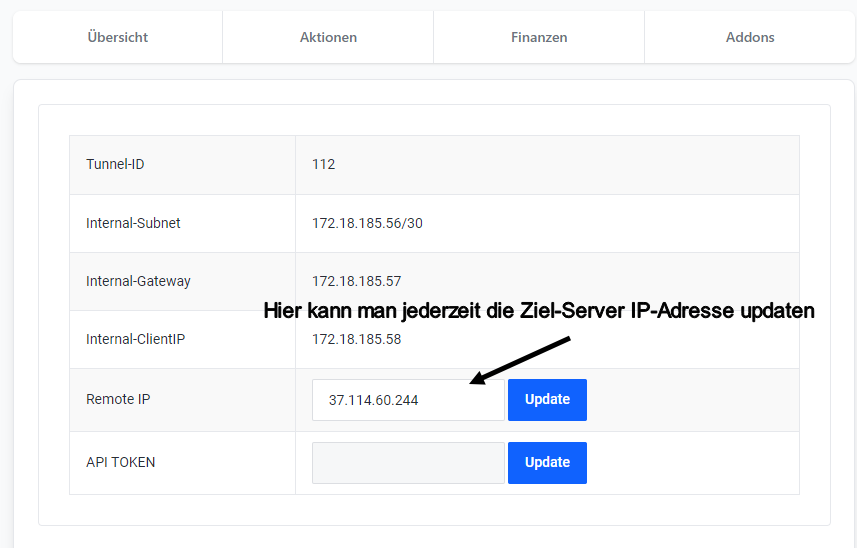
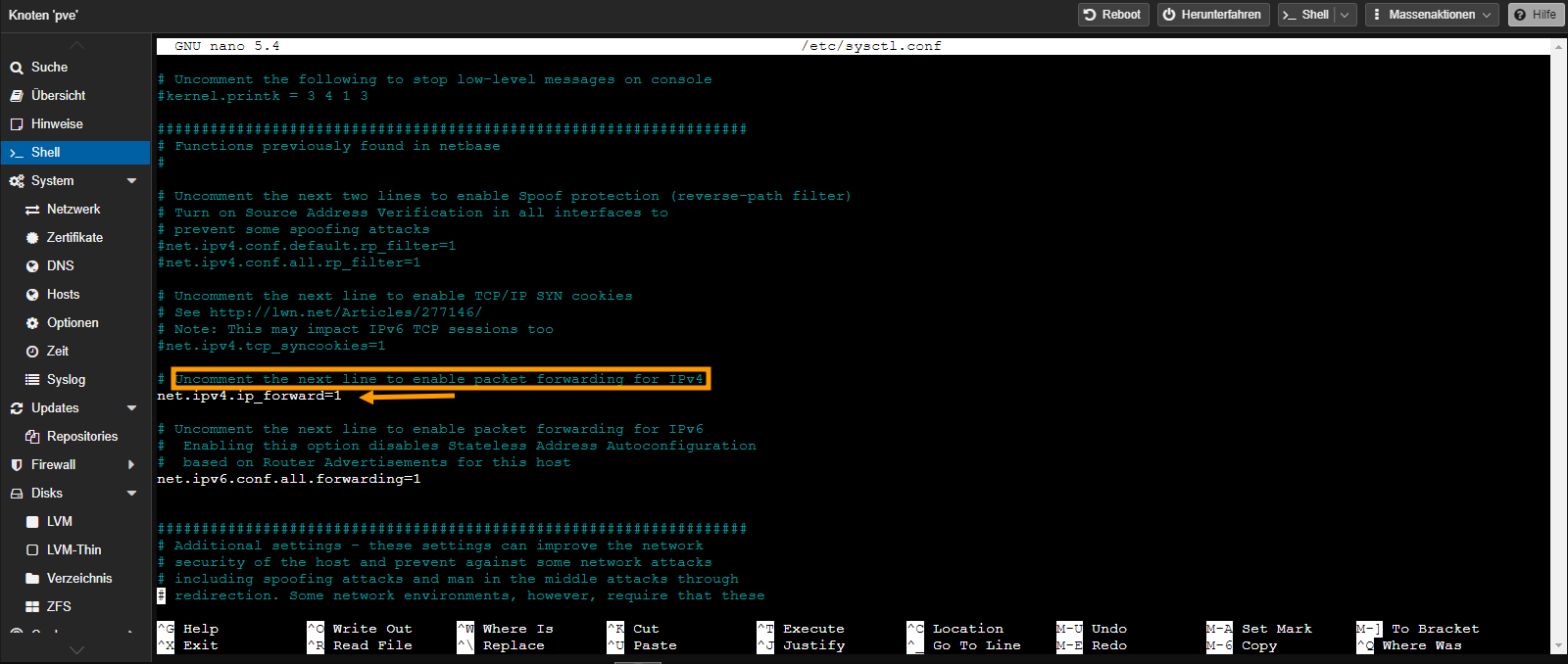
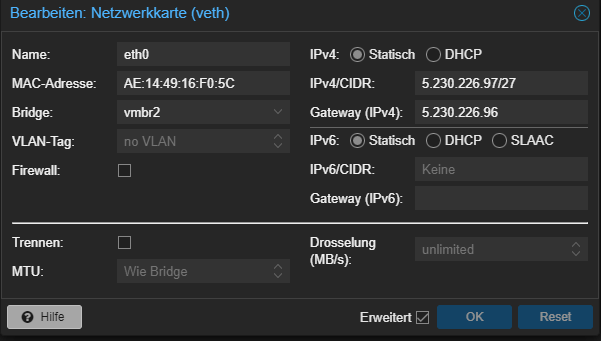
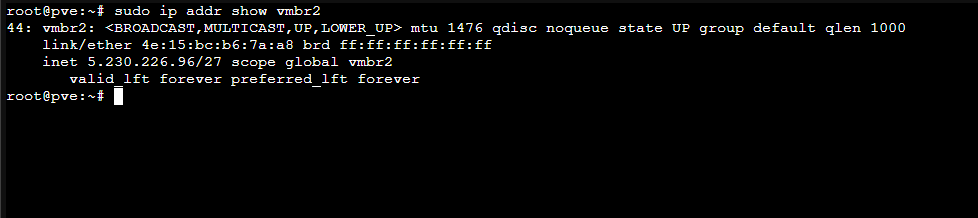
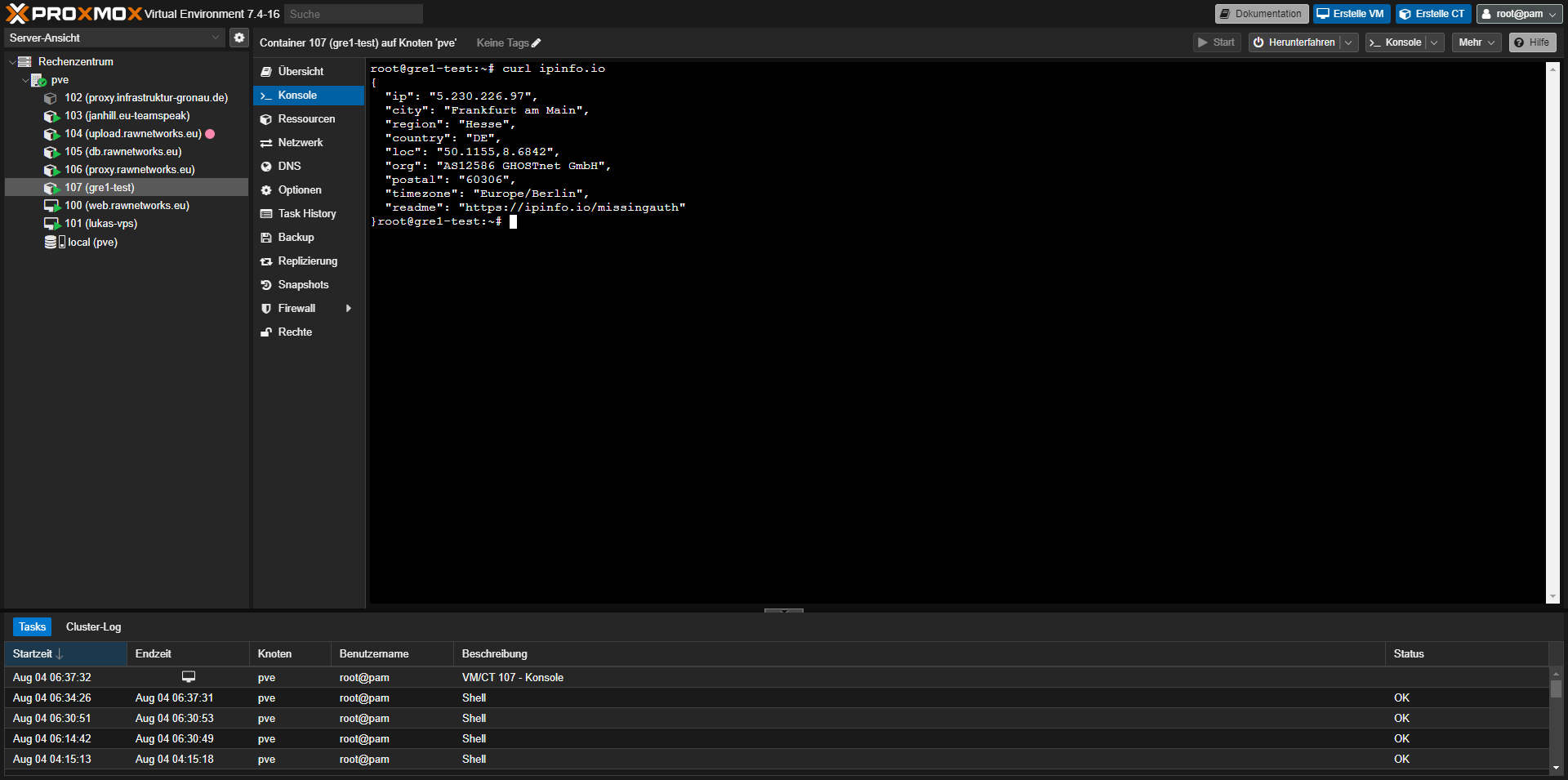
Schreibe einen Kommentar